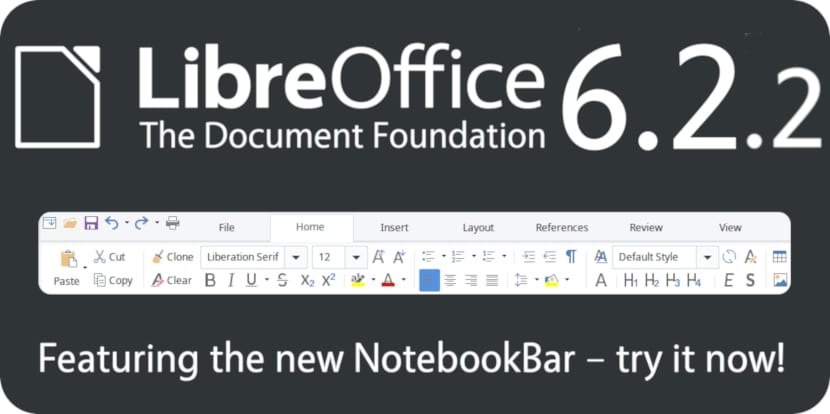
nyligen en ny fixversion av den populära LibreOffice-kontorssviten och når sin version LibreOffice 6.2.2 som korrigerar mer än 50 fel.
Fel av vilka några av dem arbetar med fixar för sviten i KDE Plasma-skrivbordsmiljön. Om du vill veta mer om det kan du konsultera den publicering som gjorts av en partner.
Si Är du intresserad av att kunna installera den här korrigerande versionen av LibreOffice? i ditt system Du kan följa något av följande steg som vi delar med dig enligt distributionen de använder.
Hur installerar jag LibreOffice 6.2.2 på Debian, Ubuntu och derivat?
För att installera den här nya versionen av LibreOffice på vårt system kan vi göra det på två olika sätt.
Den första är bara att uppdatera paketen i vårt system med:
sudo apt uppdatering && sudo apt uppgradering
Den enda nackdelen är att LibreOffice 6.2.2-paketen inte har uppdaterats än inom de officiella förvaren så du måste vänta några dagar till.
Det andra alternativet (och den som jag tycker rekommenderas) är att avinstallera den tidigare versionen först om du har det är det här för att undvika senare problem och för att ha en ren installation av sviten.
För detta ska vi öppna en terminal och utföra följande i den:
sudo apt-get remove --purge libreoffice* sudo apt-get clean sudo apt-get autoremove
Redan gjort detta vi måste gå till den officiella webbplatsen för projektet var i din nedladdningssektion Vi kan få deb-paketet för att kunna installera det på vårt system.
På den officiella webbplatsen Du kommer att kunna hitta paket för både 32-bitars och 64-bitars system. Länken är den här.
Gjort nedladdningen Vi kommer att packa upp innehållet i det nyförvärvade paketet med följande kommando (när det gäller 64 bitar):
tar -xzvf LibreOffice_6.2.2_Linux_x86-64_deb.tar.gz
Medan det gäller 32 bitar utför de följande:
tar -xzvf LibreOffice_6.2.2_Linux_x86_deb.tar.gz
Despues Vi ska gå in i katalogen till följd av dekompression med:
cd LibreOffice_6.2.2_Linux_x86-64_deb
Eller när det gäller 32 bitar, ange med detta kommando:
cd LibreOffice_6.2.2_Linux_x86_deb
Vi går in i mappen där LibreOffice-debfilerna finns:
cd DEBS
Och slutligen installerar vi paketen som finns i den här mappen med:
sudo dpkg -i *.deb
Och det är det, vi kommer att ha den här nya versionen av LibreOffice installerad.
Så att sviten är på spanska på samma sida laddar du ner översättningspaketet i den kompletterande nedladdningsdelen.
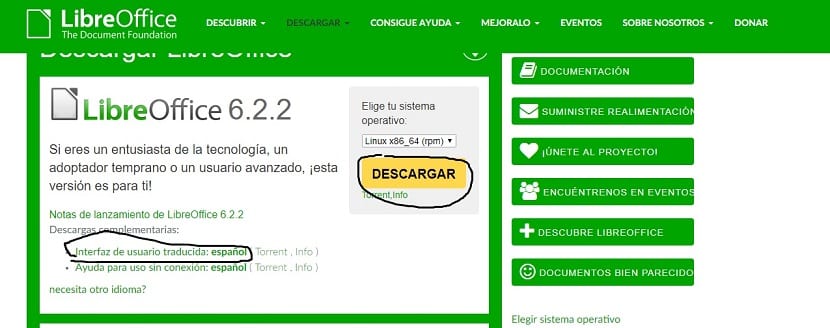
Packa upp det nedladdade paketet med:
tar -xzvf LibreOffice_6.2.2_Linux_x86-64_deb_langpack_es.tar
O
tar -xzvf LibreOffice_6.2.2_Linux_x86_deb_langpack_es.tar
Despues vi går in i katalogen med:
cd LibreOffice_6.2.2_Linux_x86-64_deb_langpack_/DEBS
O
cd LibreOffice_6.2.2_Linux_x86_deb_langpack_es/DEBS
Och vi installerar paketen med:
sudo dpkg -i *.deb
Hur installerar jag LibreOffice 6.2.2 på Fedora, CentOS, OpenSUSE och derivat?
Om du använder ett system som har stöd för att kunna installera rpm-paket, du kan installera den här nya uppdateringen genom att hämta rpm-paketet från LibreOffice nedladdningssida.
Erhöll paketet som vi packar upp med:
tar -xzvf LibreOffice_6.2.2_Linux_x86-64_rpm.tar.gz
Eller för 32-bitars system med:
tar -xzvf LibreOffice_6.2.2_Linux_x86_rpm.tar.gz
Och vi installerar paketen med:
sudo rpm -Uvh *.rpm
För att installera översättningspaketen måste de laddas ner från samma sida och packas upp med:
tar -xzvf LibreOffice_6.2.2_Linux_x86-64_rpm_langpack_es.tar.gz
O:
tar -xzvf LibreOffice_6.2.2_Linux_x86_rpm_langpack_es.tar.gz
Och vi installerar paketen med:
sudo rpm -Uvh *.rpm
Hur installerar jag LibreOffice 6.2.2 på Arch Linux, Manjaro och derivat?
När det gäller Arch och dess härledda system Vi kan installera den här versionen av LibreOffice, vi öppnar bara en terminal och skriver:
sudo pacman -Sy libreoffice-fresh
Hur installerar jag LibreOffice 6.2.2 med SNAP?
Om ditt system har stöd för installation av snap-paket eller om du är en av dem som gillar att installera med snap-paket kan jag berätta att LibreOffice också distribueras genom denna teknik.
Just nu den enda nackdelen är att applikationen inte uppdateras omedelbart så att du bara kan vänta några dagar till att den uppdateras för att installera den.
Kommandot att installera är:
sudo snap install libreoffice --channel=stable
Tack för förklaringen och gratulationer till artikeln.
En hälsning.